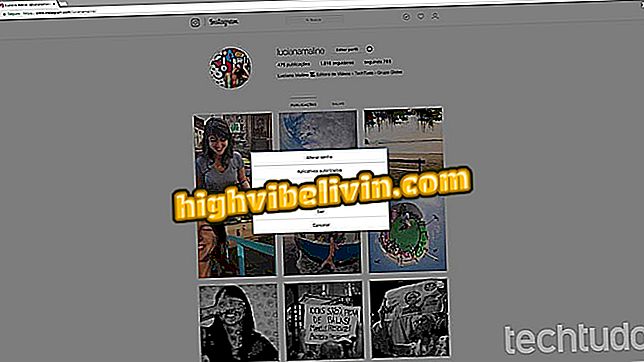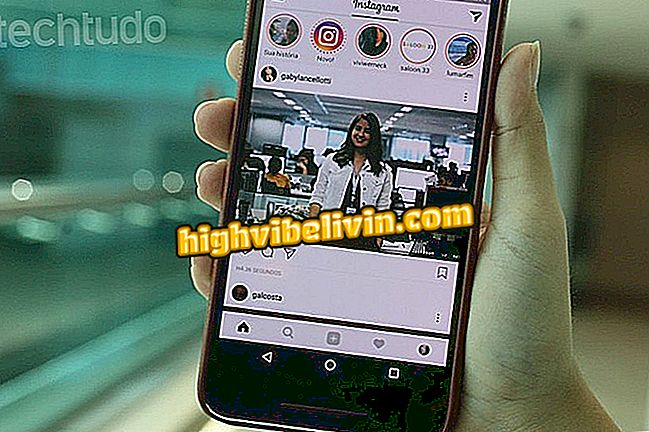WhatsApp til iPhone giver dig mulighed for at tilføje figurer til billeder; vide, hvordan man bruger
WhatsApp udgav tre nye funktioner til iPhone-brugere (iOS). Opdatering 2.19.10 giver dig mulighed for at bruge klistermærker i billeder, giver en genvej til at reagere på deltagere fra bestemte grupper og muligheden for individuelt at videresende eller slette grupperede klistermærker. Funktionerne kom først i prøveversionen af appen, ifølge en WABeta Info hjemmeside, sidste fredag (4), men kan allerede findes i den officielle ansøgning.
Platformen udvider chancerne for at redigere billederne, som kan tilpasses mere efter afsenderen, og tilbyder også en ny måde at interagere på med den gruppespecifikke funktion. Se i den følgende vejledning hvordan de nye WhatsApp-funktioner virker. Proceduren blev udført på en iPhone 8 med iOS 12, men tipene gælder også for andre modeller af Apple-telefonen. At tage trin for trin er nødvendigt for at få den sidste version af applikationen installeret på mobilen - se hvordan man opgraderer.
WhatsApp bør begrænse meddelelsesvideresendelse til fem kontakter

WhatsApp til iPhone giver dig mulighed for at tilføje figurer til billeder; vide, hvordan man bruger
Vil du købe mobiltelefon, tv og andre rabatprodukter? Kend til Sammenlign
Sådan tilføjes billeder til billeder
Trin 1. Mens du redigerer et billede, skal du trykke på ansigtsikonet øverst på skærmen. På fanen "Klistermærker" skal du vælge det klistermærke, du vil bruge, og trykke på det for at føje til billedet. Brug søgeikonet til at finde en bestemt figur eller tryk på ikonet for de installerede pakker nederst;
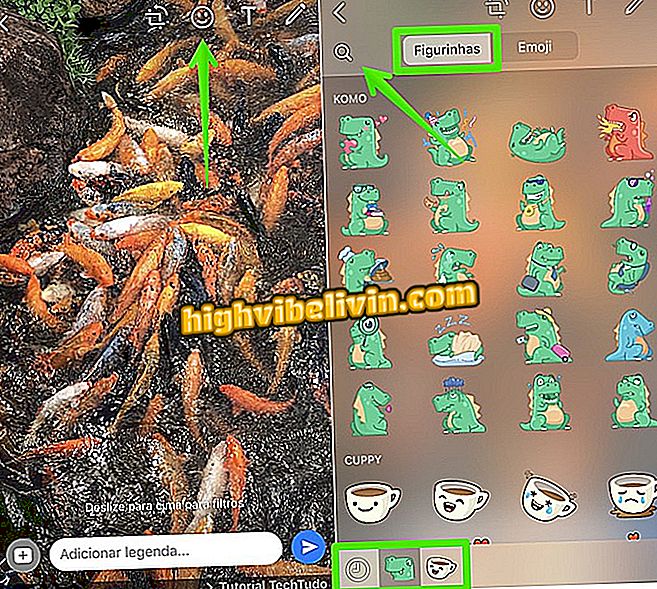
Tilføj billeder til billeder uploadet i WhatsApp
Trin 2. Når du har indsat billederne på billedet, skal du bruge knivbevægelsen med fingrene for at forstørre, reducere eller rotere dem. Du kan tilføje så mange klistermærker som du vil have på billedet. Efter redigering skal du bare sende billedet til din kontaktperson, gruppe eller status.
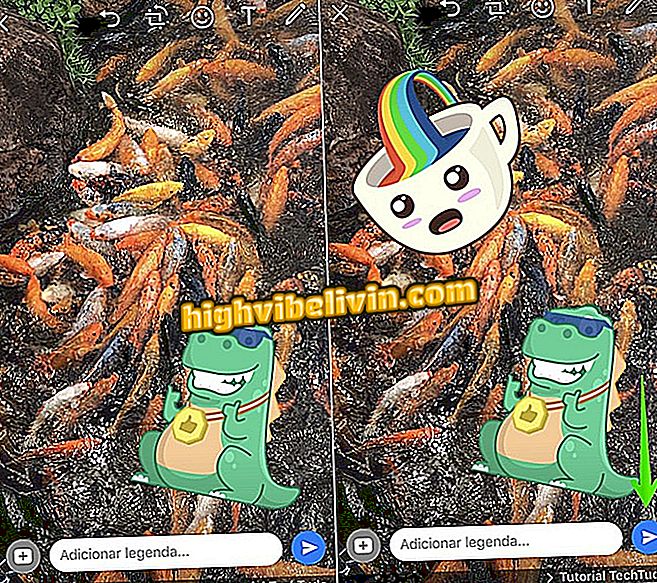
Klistermærker kan flyttes og ændres i WhatsApp
Sletning eller videresendelse af kort
Med opdateringen kan brugeren slette eller videresende en bestemt figur, der er grupperet i meddelelsen. For at gøre dette skal du blot trykke på billedet og vælge "Forward" eller "Delete". Ud over gruppens valgfelt til venstre er der individuelle etiketter over hver klistermærke.
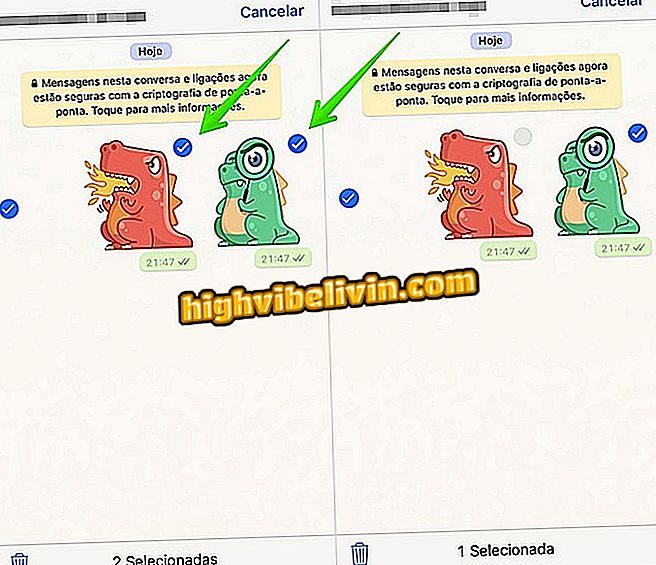
Afkrydsningsfelt giver dig mulighed for at markere bestemte kort
Hvordan man reagerer privat
I chatgrupper skal du trykke på en indgående meddelelse, indtil supportmenuen vises. Vælg indstillingen "Svar på privat". Når du bruger genvejen, åbnes samtalen med kontakten med meddelelsen citeret. Endelig skal du blot indtaste svaret og sende - se hele vejledningen. Funktionen er nyttig for at forhindre, at samtaler taber kontekst på grund af det store antal samtidige meddelelser.
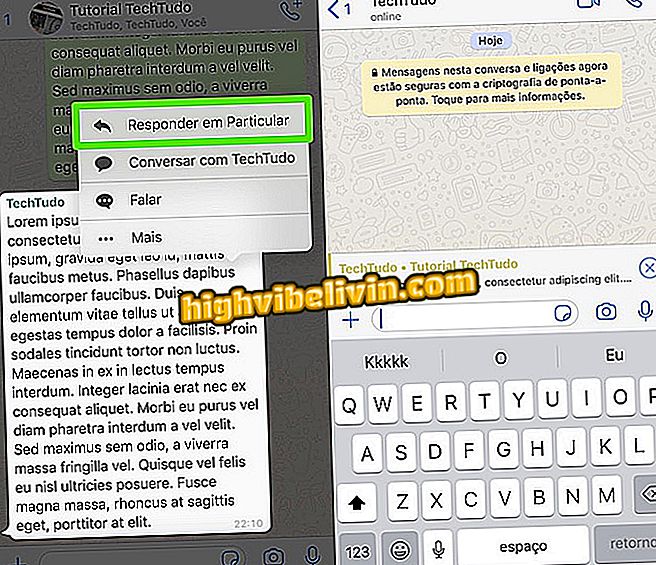
Genvej til besvarelse af private beskeder
Via WABETA Info
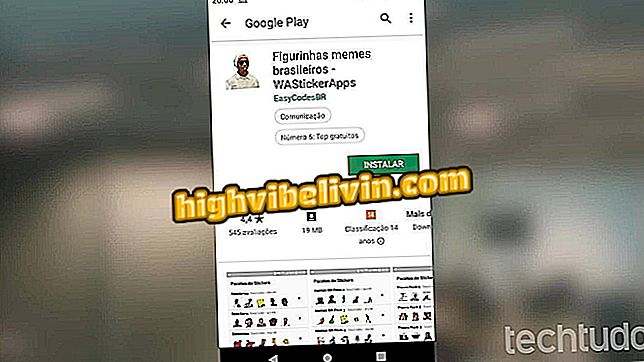
Hvordan spiller UNO med venner gennem WhatsApp